Strimovanje uživo
Možete da prenosite slike uživo sa kamere.
Proverite zahteve za strimovanje i uslove korišćenja unapred na sajtu za striming.
Uparivanje sa pametnim telefonom preko Bluetooth
Idite na korak 11 ako su pametni telefon i kamera već upareni.
-
Izaberite [OK].
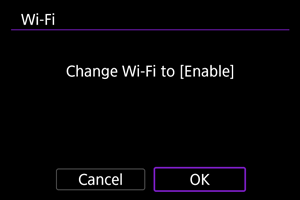
- Ovaj ekran se ne prikazuje ako je Wi-Fi podešavanje već podešeno na [Enable].
-
Izaberite [Add a device to connect to].
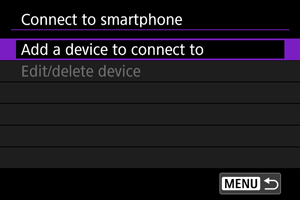
-
Izaberite [OK].
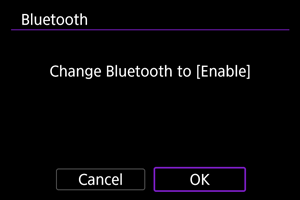
- Ovaj ekran se ne prikazuje ako je Bluetooth podešavanje već podešeno na [Enable].
-
Pritisnite dugme
.
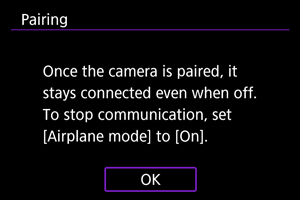
-
Započnite uparivanje.
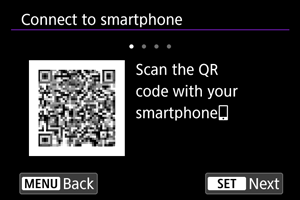
- Pritisnite dugme
da biste započeli uparivanje.
- Ako Camera Connect nije instaliran, koristite pametni telefon da skenirate QR kod na ekranu, idite na Google Play ili App Store da biste instalirali Camera Connect, a zatim pritisnite dugme
da biste započeli uparivanje.
- Pritisnite dugme
-
Pokrenite Camera Connect.
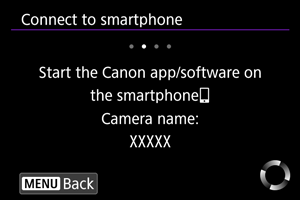
- Prateći uputstva u aplikaciji, izaberite kameru za uparivanje.
-
Uspostavite Bluetooth vezu.
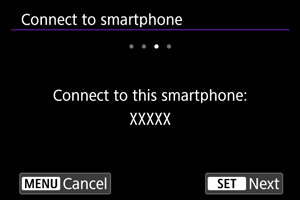
- Pritisnite dugme
.
- Pritisnite dugme
-
Završite proces uparivanja.
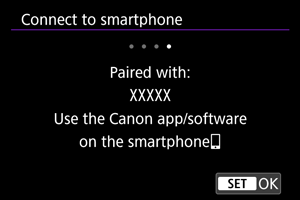
- Pritisnite dugme
da biste završili uparivanje.
- Kada se na pametnom telefonu pojavi poruka, uradite na pametnom telefonu ono što je naznačeno.
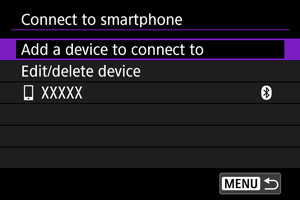
- Prikazuje se naziv povezanog uređaja.
- Pritisnite dugme
.
- Pritisnite dugme
-
Izaberite [Live streaming].
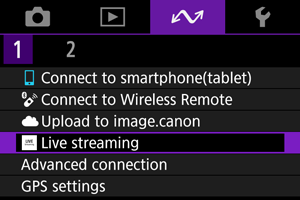
Povezivanje na pristupnu tačku preko Wi-Fi mreže
- Kamera se automatski ponovo povezuje sa pristupnim tačkama koje su prethodno korišćene.
- Ova uputstva su za povezivanje preko QPS (PBC režim). Da biste se povezali na drugi način, pogledajte Osnovna podešavanja komunikacije ().
-
Izaberite [Connect with WPS].
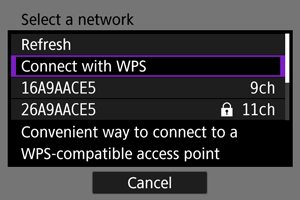
-
Izaberite [WPS (PBC mode)].
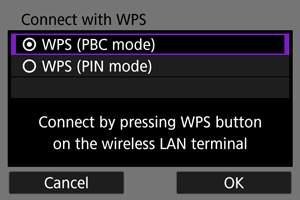
- Izaberite [OK].
-
Povežite se na pristupnu tačku.
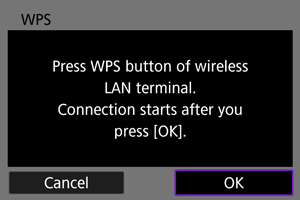
- Pritisnite dugme QPS pristupne tačke. Za detalje o tome gde se nalazi dugme i koliko dugo da ga pritisnete, pogledajte uputstvo za upotrebu pristupne tačke.
- Izaberite [OK] da biste pokrenuli vezu sa pristupnom tačkom.
- Sledeći ekran se prikazuje kada se kamera poveže na pristupnu tačku.
-
Izaberite [Auto setting].
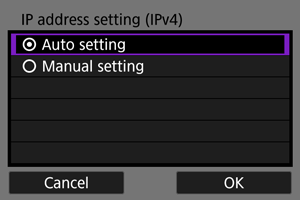
-
Dovršite podešavanja strimovanja u Camera Connect.
- Izaberite platformu za striming koju ćete koristiti, a zatim konfigurišite podešavanja u skladu sa tim.
- Možete da unesete URL na ekranu da biste izabrali lokaciju za strimovanje.
- Kao kvalitet strimovanja izaberite 6 Mbps ili 3,5 Mbps, u zavisnosti od komunikacionog okruženja.
-
Započnite strimovanje.
- [STBY] se prikazuje na ekranu pripravnosti za snimanje.
- Koristite Camera Connect da biste pokrenuli i zaustavili strimovanje. Takođe možete zaustaviti strimovanje pritiskom na dugme Start/Stop na kameri.
Oprez
- Video i audio mogu biti bučni tokom strimovanja, u zavisnosti od komunikacionog okruženja. Testirajte striming unapred i proverite kvalitet videa i zvuka.
- Pokušajte sledeće ako su video i audio zvukovi bučni ili preskaču. Ovi koraci mogu poboljšati kvalitet.
- Približite kameru i pristupnu tačku (bežični ruter, pametni telefon za povezivanje, itd.), promenite njihove relativne pozicije i uklonite ljude i objekte iz prostora između njih.
- U zatvorenom prostoru, postavite pristupnu tačku i kameru u istoj prostoriji.
- Udaljite se od uređaja koji koriste opseg od 2,4 GHz, kao što su mikrotalasne pećnice ili bežični telefoni.
- Ako ometa buka iz spoljnog mikrofona, pokušajte da postavite mikrofon sa strane kamere sa IN priključkom za spoljni mikrofon što je dalje moguće od kamere.
- Iako odabir 3,5 Mbps kao kvaliteta strimovanja u Camera Connect može omogućiti stabilniji striming nego sa 6 Mbps, kvalitet slike će biti niži.
- Kamera će postati toplija tokom strimovanja. Koristite postolje ili stativ ili preduzmite druge mere da biste izbegli snimanje iz ruke.
- Imajte na umu da Canon ni na koji način nije odgovoran za usluge trećih strana.
- Nijedna slika se ne snima na karticu tokom strimovanja (ali kartica mora biti u kameri).
- Testirajte striming unapred da biste bili sigurni da je slika ispravljena i u dobroj orijentaciji i prilagodite orijentaciju po potrebi.
- Obavezno pročitajte Mere predostrožnosti za bežičnu komunikaciju.